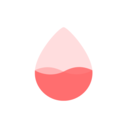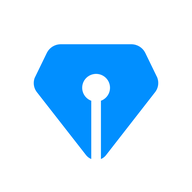Win10无法找到安全删除U盘图标怎么办
作者:佚名 来源:未知 时间:2024-11-13
Win10在退出U盘时没有安全删除硬件图标怎么办
在使用Windows 10操作系统时,有时我们在退出U盘时会遇到没有安全删除硬件图标的情况。这种情况可能会导致我们无法正确卸载U盘,直接拔出U盘又可能导致数据损坏或设备故障。为了帮助大家解决这一问题,本文将介绍多种方法,从多个维度详细探讨如何在Win10中找回安全删除硬件图标。

方法一:通过快捷方式创建安全删除硬件图标
1. 右键桌面空白处:

首先,在桌面的空白处右键点击,指向“新建”,然后在子菜单中点击“快捷方式”。
2. 输入命令:
在“请键入项目的位置”框中输入以下命令:`rundll32.exe shell32.dll,Control_RunDLL hotplug.dll`。输入完毕后,点击“下一步”。
3. 命名快捷方式:
键入快捷方式的名称,例如“安全删除硬件”,然后点击“完成”按钮。
4. 使用快捷方式:
回到桌面,双击刚才创建的快捷方式,即可打开“安全删除硬件”窗口。
这种方法虽然稍显繁琐,但可以快速解决没有安全删除硬件图标的问题。
方法二:通过设备管理器修改设置
1. 右键“此电脑”:
在桌面右键点击“此电脑”图标,然后在弹出的菜单中选择“属性”。
2. 打开设备管理器:
在系统窗口中,点击左侧边栏的“设备管理器”菜单项,进入设备管理器窗口。
3. 找到磁盘驱动器:
在设备管理器窗口中,找到“磁盘驱动器”设置项,并点击展开。
4. 修改U盘属性:
右键点击U盘驱动程序,选择“属性”。在属性窗口中,切换到“策略”选项卡,然后选择“为提高性能而优化”,最后点击“确定”。
5. 重新插拔U盘:
重新插拔一次U盘,通常安全删除硬件图标就会出现了。
这种方法适用于在设备管理器中修改U盘的属性,以便系统能够正常显示安全删除硬件图标。
方法三:通过任务栏通知区域
1. 找到通知区域:
在Windows 10的右下角任务栏上,找到通知区域,并点击向上的箭头图标以显示隐藏的图标。
2. 点击安全移除硬件图标:
在打开的小窗口中,找到“安全移除硬件并弹出媒体”图标,通常旁边有一个确认标记。点击该图标,然后选择要弹出的设备。
3. 安全移除U盘:
系统会弹出一条消息,提示你U盘已经安全移除。此时,你可以轻轻地将U盘从电脑中拔出。
这是最直接和简便的方法之一,通过任务栏的通知区域来安全移除U盘。
方法四:使用“此电脑”程序
1. 打开“此电脑”:
在Windows搜索栏中键入“此电脑”,然后单击结果打开它。
2. 右键U盘名称:
在“此电脑”窗口中,找到你的U盘名称,右键点击它。
3. 选择弹出选项:
在弹出的菜单中,选择“弹出”选项。
4. 安全移除U盘:
系统会提示你U盘已经安全移除,此时你可以拔出U盘。
通过“此电脑”程序,你可以方便地找到U盘并安全移除它。
方法五:启用快速删除功能
1. 确保U盘连接:
首先,确保你的U盘已经正确插入到电脑中。
2. 打开设备管理器:
右键点击“开始”按钮(Windows徽标),选择“设备管理器”。
3. 找到磁盘驱动器:
在设备管理器中,双击“磁盘驱动器”以展开它,找到你的U盘。
4. 修改U盘属性:
右键点击你的U盘,选择“属性”。在属性窗口中,切换到“策略”选项卡,选择“快速删除”,然后点击“确定”。
5. 安全移除U盘:
启用快速删除功能后,你可以随时安全地从电脑中移除U盘,无需使用安全删除硬件图标。
通过启用快速删除功能,你可以更灵活地管理U盘,并在需要时随时移除它。
方法六:修改注册表
1. 打开注册表编辑器:
按下Win + R键,打开“运行”对话框,输入“regedit”,然后按回车键打开注册表编辑器。
2. 找到指定注册表项:
在注册表编辑器中,依次展开以下注册表文件:`HKEY_CURRENT_USER\Software\Microsoft\Windows\CurrentVersion\Run`。
3. 新建字符串值:
在右侧窗口中,右键点击空白处,选择“新建” -> “字符串值”,并将其命名为“systray.exe”。
4. 修改数值数据:
双击新建的字符串值,将其数值数据修改为“C:\Windows\system32\systray.exe”,然后点击“确定”。
5. 重新启动计算机:
修改完毕后,关闭注册表编辑器,重新启动计算机。
6. 检查图标:
重新启动计算机后,插入U盘,检查任务栏是否出现安全删除硬件图标。
如果以上方法都无效,可以尝试修改注册表来解决问题。但请注意,修改注册表具有一定的风险,建议在操作前备份注册表。
方法七:系统文件扫描和驱动更新
1. 系统文件扫描:
按下Win + R键,打开“运行”对话框,输入“SFC /scannow”,然后按回车键。系统会自动进行系统文件扫描,并修复损坏的文件。
2. 更新USB驱动:
如果系统文件扫描未能解决问题,可以尝试更新USB驱动程序。在设备管理器中,右键点击你的U盘,选择“更新驱动程序”。
3. 重新安装主板驱动:
如果不会单独更新USB驱动,可以尝试重新安装主板驱动,这样可以同时更新USB端口的相关驱动。
通过系统文件扫描和驱动更新,可以解决一些由于系统文件损坏或驱动问题导致的安全删除硬件图标缺失问题。
总结
在使用Windows 10时,如果退出U盘时没有安全删除硬件图标,可以尝试通过快捷方式创建、设备管理器设置、任务栏通知区域、此电脑程序、启用快速删除功能、修改注册表、系统文件扫描和驱动更新等多种方法来解决问题。每种方法都有其适用场景和优缺点,可以根据实际情况选择合适的方法来解决。希望以上内容能够帮助大家更好地管理U盘,避免因不当操作导致的数据丢失和设备损坏。
- 上一篇: 揭秘:如何在夸克浏览器中查看已保存的密码
- 下一篇: 如何用烤箱做蛋糕?